এই নির্দেশিকা বর্ণনা করে কিভাবে প্রচারাভিযানের মেটাডেটা যেমন উৎস, মাধ্যম, বিষয়বস্তু, রেফারেল পাথ এবং অন্যান্য কাস্টম প্রচারাভিযানের ডেটা আমদানি করতে হয়।
ভূমিকা
Google Analytics-এ প্রচারাভিযানের ডেটা আমদানি করা প্রচারাভিযানের কার্যক্ষমতার আরও কাস্টমাইজড বিশ্লেষণ সক্ষম করে। এটি আপনাকে স্ট্যান্ডার্ড Google Analytics প্রচারাভিযান ট্র্যাকিং পরামিতিগুলি ছাড়াও নতুন প্রচারাভিযানের শ্রেণীবিভাগ এবং বৈচিত্রের মতো ডেটা অন্তর্ভুক্ত করতে দেয়।
এটি আপনাকে ট্র্যাকিং কোডে পাঠানোর জন্য প্রচারাভিযানের ডেটার পরিমাণকে সহজ করে এবং হ্রাস করে। সংগ্রহের সময় Google Analytics-এ পাঠানো একটি একক প্রচারাভিযান আইডি আপনার প্রতিবেদনে প্রচারাভিযান এবং কাস্টম মাত্রা এবং মেট্রিক্স তৈরি করতে আপনার আমদানি করা প্রচারাভিযানের ডেটার সাথে যুক্ত হতে পারে।
এই নিবন্ধটি নিম্নলিখিত Google Analytics প্রযুক্তিগুলি নিয়ে আলোচনা করে:
- কাস্টম প্রচারাভিযান
- ডেটা আমদানি
- ওয়েব ট্র্যাকিং প্লাগইন
এই প্রযুক্তিগুলি সম্পর্কে আরও জানতে, সম্পর্কিত সংস্থানগুলি দেখুন।
ওভারভিউ
Google Analytics-এ প্রচারাভিযানের ডেটা আমদানি করতে:
প্রচারের তথ্য সেট করুন
আমদানিকৃত প্রচারাভিযানের ডেটা বিশ্লেষণের জন্য উপলব্ধ করার জন্য ব্যবহারকারীর জন্য প্রচারাভিযানের তথ্য সেট করা প্রয়োজন৷ আপনি প্রচারাভিযান কোড/আইডি সেট করে এটি করতে পারেন যা আপনার আমদানি করা ডেটাতে যোগ দিতে ব্যবহার করা হবে।
আপনার ব্যবহারকারীদের জন্য প্রচারাভিযান ডেটা সেট করতে এই তিনটি উপায়ের মধ্যে একটি ব্যবহার করুন:
- Google Analytics প্রচারাভিযান ট্র্যাকিং পরামিতি ব্যবহার করে আপনার প্রচারাভিযানের URL ট্যাগ করুন ।
- প্রচারের ডেটা সরাসরি সেট করুন ।
- আপনি যদি নন-গুগল অ্যানালিটিক্স ক্যাম্পেইন ট্র্যাকিং প্যারামিটার ব্যবহার করে ইউআরএল ট্যাগ করেন, তাহলে আপনি একটি analytics.js প্লাগইন ব্যবহার করে আপনার প্রচারাভিযানের মান ম্যাপ করতে পারেন যা Google Analytics দ্বারা স্বীকৃত।
বিকল্প 1: আপনার প্রচারাভিযানের URL ট্যাগ করুন
utm_id প্যারামিটার সহ প্রচারাভিযানের গন্তব্য URL ট্যাগ করুন। Google Analytics তারপর এই প্রচারাভিযান আইডিটি ব্যবহারকারীদের সাথে যুক্ত করবে যারা এই URL অনুসরণ করে। উদাহরণ স্বরূপ:
http://www.example.com?utm_id=1234
বিকল্প 2: প্রচারের ডেটা সরাসরি সেট করুন
আপনার যদি একটি কাস্টম বাস্তবায়ন থাকে এবং প্রচারের তথ্য পাওয়া যায় তবে এটি সরাসরি ট্র্যাকারে সেট করা যেতে পারে এবং ব্যবহারকারীর সাথে যুক্ত করা যেতে পারে। উদাহরণ স্বরূপ:
analytics.js
// Create the tracker.
ga('create', 'UA-XXXX-Y', 'auto');
// Set the campaign code/id directly.
ga('set', 'campaignId', '1234');
// Send the page view.
ga('send', 'pageview');
বিস্তারিত জানার জন্য analytics.js ডেভেলপার গাইড দেখুন। gtag.js
<!-- Google tag (gtag.js) -->
<script async src="https://www.googletagmanager.com/gtag/js?id=TAG_ID"></script>
<script>
window.dataLayer = window.dataLayer || [];
function gtag(){dataLayer.push(arguments)};
gtag('js', new Date());
// Set the campaign code/id directly.
gtag('set', 'campaign_id', '1234');
gtag('config', 'TAG_ID');
</script>
বিস্তারিত জানার জন্য gtag.js ডেভেলপার গাইড দেখুন। Android SDK v4
// The campaign code/id is sent with this hit.
tracker.send(new HitBuilders.ScreenViewBuilder()
.set(Fields.CAMPAIGN_ID, '1234')
.build()
);
বিস্তারিত জানার জন্য Android SDK v4 - ক্যাম্পেইন মেজারমেন্ট ডেভেলপার গাইড দেখুন। iOS SDK v3
// Get the tracker. idবিস্তারিত জানার জন্য iOS SDK - ক্যাম্পেইন মেজারমেন্ট ডেভেলপার গাইড দেখুন।tracker = [[GAI sharedInstance] trackerWithName:@"tracker" trackingId:@"UA-XXXX-Y"]; // Create a GAIDictionaryBuilder to hold the hit parameters. GAIDictionaryBuilder *hitParams = [[GAIDictionaryBuilder alloc] init]; // Set campaign code/id directly on the dictionary. [hitParams set:kGAICampaignId value:@"1234"]; // The campaign id/code is sent with this hit. [tracker send:[[[GAIDictionaryBuilder createAppView] setAll:hitParams] build]];
পরিমাপ প্রোটোকল
v=1 // Version. &tid=UA-XXXX-Y // Tracking ID / Property ID. &cid=555 // Anonymous Client ID. &t=pageview // Pageview hit type. &dh=mydemo.com // Document hostname. &dp=/home // Page. &dt=homepage // Title. &ci=1234 // Campaign code/id.বিস্তারিত জানার জন্য পরিমাপ প্রোটোকল ডেভেলপার গাইড দেখুন।
বিকল্প 3 (analytics.js): কাস্টম প্রচারাভিযান ট্র্যাকিং সহ প্লাগইন
আপনি যদি আপনার প্রচারাভিযান আইডি ট্র্যাক করতে আপনার URL-এ utm_id ব্যবহার না করেন, তাহলে আপনি প্লাগইন- ওয়েব ট্র্যাকিং (analytics.js) বিকাশকারী নির্দেশিকায় উদাহরণটি অনুসরণ করতে পারেন যা দেখায় কিভাবে একটি পৃষ্ঠার URL থেকে কাস্টম প্রচারাভিযানের মান ক্যাপচার করতে হয় এবং সেগুলিকে সেট করে ট্র্যাকার
আপনার অ্যাকাউন্ট কনফিগার করুন
Google Analytics অ্যাডমিন বিভাগে আপনাকে কয়েকটি এককালীন অপারেশন করতে হবে। Google Analytics প্রশাসনের পদক্ষেপগুলি হল:
কাস্টম মাত্রা তৈরি করুন
Google Analytics-এ উপলব্ধ স্ট্যান্ডার্ড প্রচারাভিযানের মাত্রা ছাড়াও আপনি কাস্টম প্রচারের ডেটা আমদানি করতে নতুন সেশন স্কোপড কাস্টম মাত্রা নির্ধারণ করতে পারেন। উদাহরণস্বরূপ, আপনি ক্যাম্পেইন গ্রুপ নামে একটি কাস্টম মাত্রা তৈরি করতে পারেন। অ্যাডমিন পৃষ্ঠা থেকে একটি কাস্টম মাত্রা তৈরি করার পদক্ষেপগুলি হল:
- কাস্টম সংজ্ঞা -> কাস্টম মাত্রা -> + নতুন কাস্টম মাত্রা ক্লিক করুন।
- মাত্রার নাম দিন এবং সুযোগকে সেশনে সেট করুন।
- তৈরি করুন ক্লিক করুন।

একটি ডেটা সেট তৈরি করুন
আপনার প্রচারাভিযানের ডেটা আমদানি করতে আপনাকে অবশ্যই একটি ডেটা সেট তৈরি করতে হবে। একটি ডেটা সেট শুধুমাত্র ওয়েব ইন্টারফেসের মাধ্যমে তৈরি করা যেতে পারে।
অ্যাডমিন পৃষ্ঠার সম্পত্তি ট্যাবের অধীনে নিম্নলিখিত পদক্ষেপগুলি সম্পাদন করুন:
- ডেটা আমদানি নির্বাচন করুন।
- নতুন ডেটা সেট ক্লিক করুন।
- টাইপের জন্য ক্যাম্পেইন ডেটা নির্বাচন করুন এবং পরবর্তী ধাপে ক্লিক করুন।
- ডেটা সেটটির নাম দিন এবং কমপক্ষে একটি ভিউ (প্রোফাইল) নির্বাচন করুন এবং পরবর্তী ধাপে ক্লিক করুন।
- কী-এর জন্য ক্যাম্পেইন কোড নির্বাচন করুন।
- আমদানি করা ডেটার জন্য আপনি যে ডেটা আমদানি করতে চান তার জন্য মাত্রা নির্বাচন করুন৷
- একটি ওভাররাইট হিট ডেটা বিকল্প নির্বাচন করুন।
- সংরক্ষণ করুন ক্লিক করুন.

আপলোডের জন্য প্রচারাভিযানের ডেটা প্রস্তুত করুন
গুগল অ্যানালিটিক্স আশা করে যে ক্যাম্পেইন ডেটা সঠিকভাবে ফরম্যাট করা কমা আলাদা করা ফাইলে (CSV) আপলোড করা হবে। আপলোড করার আগে আপনাকে নিশ্চিত করতে হবে যে ক্যাম্পেইন ডেটা এই প্রয়োজনীয়তাগুলি পূরণ করে।
CSV ফাইলে আপনাকে যে প্রাথমিক পরিবর্তন এবং বৈধতাগুলি করতে হবে তা হল:
- Google Analytics দ্বারা স্বীকৃত কলাম শিরোনামগুলির নাম পরিবর্তন করুন৷ আপনি ওয়েব ইন্টারফেসে ডেটা সেটের বিবরণ পৃষ্ঠা থেকে শিরোনামটি পুনরুদ্ধার করতে পারেন।
- অনুপস্থিত কোনো প্রয়োজনীয় মান যোগ করুন।
উদাহরণস্বরূপ, আপনার কাছে নিম্নলিখিত ফর্ম্যাটে প্রচারের ডেটা থাকতে পারে:
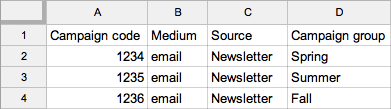
একবার আপনি CSV ফাইলটি প্রস্তুত করলে, বিন্যাসটি নিম্নলিখিত উদাহরণের মতো দেখতে হবে:
ga:campaignCode,ga:medium,ga:source,ga:dimension1 1234,email,Newsletter,Spring 1235,email,Newsletter,Summer 1236,email,Newsletter,Fall
প্রচারাভিযানের ডেটা আপলোড করুন
একবার আপনি আপনার সেশন স্কোপড কাস্টম ডাইমেনশন এবং ডেটা সেট তৈরি করে ফেললে এবং একটি CSV ফাইলে আপলোডের জন্য আপনার প্রচারাভিযানের ডেটা প্রস্তুত করলে, আপনি ম্যানেজমেন্ট API ব্যবহার করে বা ওয়েব ইন্টারফেসের মাধ্যমে আপনার প্রচারাভিযানের ডেটা আপলোড করতে প্রস্তুত।
প্রচারাভিযানের ডেটা আপলোড, যাচাই এবং প্রক্রিয়া করার পরে, আপনার সম্পত্তি থেকে Google Analytics-এ প্রেরিত ইনকামিং হিটগুলির সাথে একটি মিল ঘটলে প্রচারাভিযান আইডিগুলি আপলোড করা প্রচারাভিযানের ডেটার সাথে যুক্ত হবে৷
বিশ্লেষণ করুন এবং পদক্ষেপ নিন
কম্পোনেন্টের টুকরোগুলি জায়গায় রেখে এখন আপনার প্রচারাভিযানের কর্মক্ষমতা বিশ্লেষণ করা এবং পদক্ষেপ নেওয়া সম্ভব। বিদ্যমান অধিগ্রহণ প্রতিবেদনগুলি স্ট্যান্ডার্ড ক্যাম্পেইন প্যারামিটার বিশ্লেষণ করতে বা আপনার আমদানি করা কাস্টম মাত্রা ব্যবহার করে একটি সেগমেন্ট প্রয়োগ করতে ব্যবহার করা যেতে পারে (বা একটি গৌণ মাত্রা হিসাবে আপনার কাস্টম মাত্রা যোগ করুন)। কোর রিপোর্টিং API ব্যবহার করে আপনার নিজস্ব ক্যোয়ারী রচনা করে আপনার নিজস্ব কাস্টম রিপোর্ট তৈরি করা বা আপনার বিশ্লেষণ স্বয়ংক্রিয় করাও সম্ভব।
একটি কাস্টম রিপোর্ট তৈরি করুন
প্রচারাভিযানের পারফরম্যান্সের আরও কাস্টমাইজড ভিউ পেতে আপনি একটি কাস্টম রিপোর্ট তৈরি করতে পারেন। উদাহরণস্বরূপ রিপোর্টিং পৃষ্ঠা থেকে নিম্নরূপ একটি কাস্টমাইজড প্রচারাভিযান প্রতিবেদন তৈরি করা সম্ভব:
- বাম হাতের নেভিগেশনে অধিগ্রহণ -> প্রচারাভিযানে ক্লিক করুন।
- রিপোর্টের ধরন পরিবর্তন করে ফ্ল্যাট টেবিল করুন।
- প্রতিবেদনের শীর্ষে কাস্টমাইজ ক্লিক করুন।
- ডাইমেনশন ড্রিল ডাউনে উপরে তৈরি করা ক্যাম্পেইন গ্রুপ কাস্টম ডাইমেনশন যোগ করুন।
- সংরক্ষণ করুন ক্লিক করুন.
সম্পর্কিত সম্পদ
প্রতিটি বৈশিষ্ট্য সম্পর্কে আরও জানতে:
- কাস্টম প্রচারাভিযান বৈশিষ্ট্য সম্পর্কে জানতে প্রচারাভিযান সম্পর্কে (সহায়তা কেন্দ্র) এবং প্রচারাভিযান এবং ট্রাফিক উত্স বৈশিষ্ট্যের রেফারেন্স পড়ুন।
- প্লাগইনগুলি পড়ুন - ওয়েব ট্র্যাকিং (analytics.js) বিকাশকারী নির্দেশিকা কীভাবে কাস্টম স্ক্রিপ্ট তৈরি করতে হয় যা আপনার Google Analytics ট্র্যাকিং কোডের সাথে অ-মানক ইউআরএল প্যারামিটার থেকে প্রচারাভিযানের তথ্য সেট করতে পারে।
- ডেটা আমদানির বৈশিষ্ট্য সম্পর্কে জানতে ডেটা আমদানি নির্দেশিকা (সহায়তা কেন্দ্র) পড়ুন।
- ডেটা আমদানি করার জন্য ম্যানেজমেন্ট API কীভাবে ব্যবহার করতে হয় সে সম্পর্কে ধারণা সম্পর্কে জানতে ডেটা ইম্পোর্ট ডেভেলপার গাইড পড়ুন।
- ডেটা ইম্পোর্ট API সম্পর্কে জানতে আপলোড রিসোর্স রেফারেন্স পড়ুন।
